笔记本电脑系统安装的正确步骤是什么?
- 数码技巧
- 2025-03-19
- 13
- 更新:2025-02-28 18:36:11
安装操作系统对于笔记本电脑而言是一项基础而重要的技术操作,无论是为了系统升级还是故障修复,正确的安装步骤都是确保电脑性能稳定与安全的前提。下面,我们将按照SEO优化的要求,详细介绍笔记本电脑系统安装的正确步骤。
开篇核心突出
在开始安装笔记本电脑操作系统之前,用户需要准备一些必要的工具和资料,并了解一些基础的系统安装知识。本文将为您提供从准备工作、下载系统镜像文件到具体安装过程的完整指导,确保即使是初学者也能顺利完成安装。

准备阶段
确认笔记本硬件兼容性
在安装操作系统之前,首先需要确认笔记本的硬件配置是否满足所选系统的最低要求。处理器的性能、内存大小以及硬盘空间都应符合操作系统的基本要求。
备份重要数据
无论安装操作的熟练度如何,备份数据总是一个明智的选择。请确保将重要文件备份至外部硬盘或云存储空间内,防止数据丢失风险。
准备启动介质
您需要准备一个启动介质,如U盘或DVD盘。请提前下载适合您笔记本电脑的操作系统镜像,并使用相应的工具将其制成启动盘。
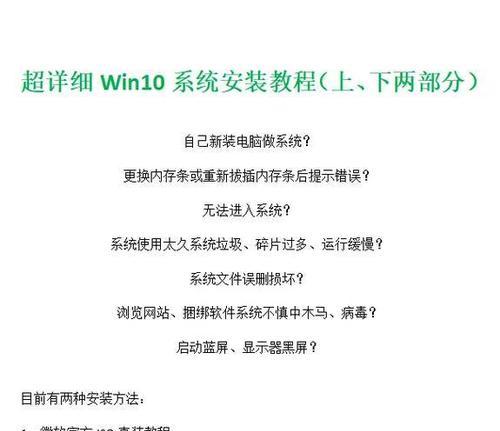
下载系统安装文件
在进行操作系统安装之前,您需要从官方或其他可信的渠道下载操作系统的安装文件。请确保下载的文件版本与您的笔记本电脑硬件兼容,并在下载过程中保留好安装序列号。
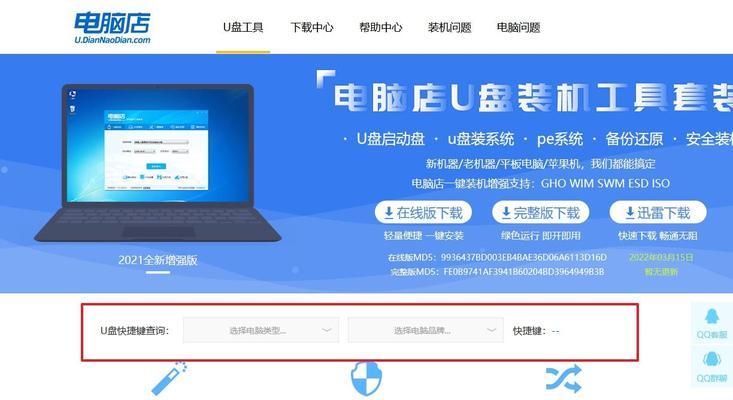
安装步骤
进入BIOS设置
1.重启笔记本电脑,确保在启动过程中按下F2、F10或Del键,具体键视不同品牌而定,进入BIOS设置。
2.在BIOS中找到启动选项,并设置USB或DVD为第一启动项。
3.保存设置并退出,电脑将重启并从所设置的启动介质加载系统安装文件。
安装操作系统
4.电脑重启后,根据系统提示选择语言、时间和键盘布局等。
5.遵循安装向导的指示,选择“自定义安装”选项以进行全新安装或“升级”现有操作系统。
6.在分区阶段,您可以创建新分区或格式化旧分区以安装新系统。
7.系统文件将被复制到硬盘中,并开始安装过程。
设置与优化
8.安装完成后,选择您喜欢的桌面背景和账户设置。
9.进行系统更新,确保所有驱动程序和系统补丁都是最新状态。
10.通过设备管理器和系统配置等工具检查和优化系统设置,提升笔记本性能。
常见问题解答
1.安装过程中遇到蓝屏,怎么办?
答:蓝屏可能是由驱动程序不兼容或硬件问题导致。请检查系统日志文件,排除故障原因,并确保所有硬件驱动程序都是最新的。
2.系统安装成功后,旧数据怎么处理?
答:系统安装过程中通常会提示进行快速格式化分区,旧数据将被清除。如果旧数据没有备份,需要使用专门的数据恢复软件尝试恢复。
综上所述
笔记本电脑系统安装的正确步骤涉及到细致的准备、正确的BIOS设置、合理的系统文件安装以及后续的系统设置和优化。通过遵循以上步骤,即便是对初学者而言,也能顺利完成操作系统的安装。希望这些知识能帮助您轻松升级或修复您的笔记本电脑系统。















